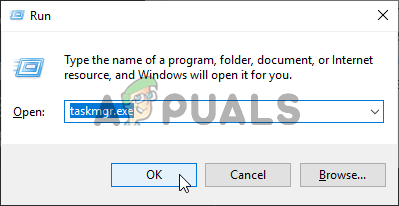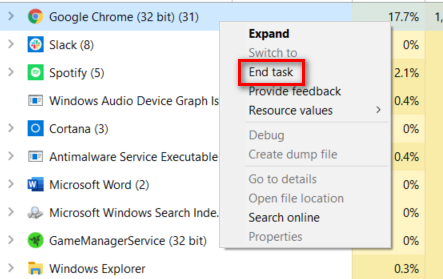Οδηγοί AMD - Κάντε κλικ ΕΔΩ !
4: Απενεργοποιήστε τη δεύτερη οθόνη σας
Αυτή η μέθοδος μπορεί να είναι πολύ χρήσιμη για τους χρήστες που χρησιμοποιούν δύο οθόνες. Τα παλαιότερα παιχνίδια απλώς αποτυγχάνουν να αποδεχτούν κάτι τέτοιο, οπότε ίσως είναι καλύτερο να το απενεργοποιήσετε.
Εάν αυτό δεν λειτουργεί, μπορείτε να απενεργοποιήσετε πλήρως αυτές τις οθόνες, αλλά αυτά τα βήματα διαφέρουν ανάλογα με την κάρτα γραφικών που έχετε εγκαταστήσει: Intel, NVIDIA ή AMD.
NVIDIA Χρήστες : Κάντε δεξί κλικ στην επιφάνεια εργασίας >> Πίνακας ελέγχου NVIDIA >> Καρτέλα οθόνης >> Ρύθμιση πολλαπλών οθονών >> Απενεργοποίηση όλων των οθονών εκτός από την οθόνη του υπολογιστή σας.
Χρήστες AMD / ATI : Ανοίξτε το AMD Catalyst Control Center >> Διαχείριση οθόνης >> Απενεργοποιήστε όλες τις οθόνες εκτός από την οθόνη του υπολογιστή σας.
5: Διακοπή εφαρμογών τρίτων
Εάν καμία από τις παραπάνω μεθόδους δεν λειτουργεί για εσάς, τότε πρέπει να δείτε εάν υπάρχουν εφαρμογές τρίτων που εκτελούνται στο παρασκήνιο που δεν χρησιμοποιείτε. Αυτές οι εφαρμογές τοποθετούν τον επόμενο υπολογιστή και οδηγούν σε διενέξεις που ενδέχεται να οδηγήσουν στο σφάλμα που συζητείται.
Ένα τέτοιο σφάλμα που συναντήσαμε ήταν που Πρόγραμμα προβολής ομάδας έτρεχε στο παρασκήνιο και χρησιμοποιούσε το DirectX για δικούς του σκοπούς. Αυτό προκάλεσε διένεξη με το παιχνίδι και ως εκ τούτου το Mass Effect Andromeda δεν λειτουργεί. Το θέμα σχετικά με το Team Viewer (και άλλες παρόμοιες εφαρμογές) είναι ότι δεν κλείνουν μέχρι να ολοκληρώσετε την εργασία τους.
- Πατήστε Windows + R, πληκτρολογήστε ' taskmgr Στο πλαίσιο διαλόγου και πατήστε Enter.
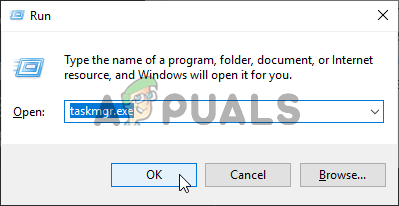
Εκτέλεση του Task Manager
- Μόλις είστε στη διαχείριση εργασιών, αναζητήστε τυχόν εφαρμογές που εκτελούνται στο παρασκήνιο. Κάντε δεξί κλικ πάνω τους και επιλέξτε Τέλος εργασίας .
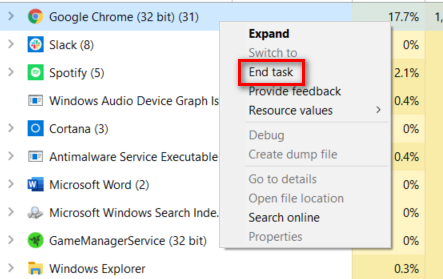
Τερματισμός εργασιών χρησιμοποιώντας τη Διαχείριση εργασιών
- Επανεκκινήστε τον υπολογιστή σας και δείτε εάν το πρόβλημα έχει επιλυθεί.